|
|
|
|
Başlarken
Ağ türünüzü anlama
Normalde bilgisayarınızla makine arasında bir kerede yalnızca bir bağlantınız olabilir.
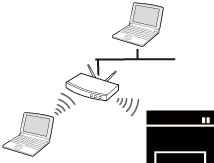
|
Bu genellikle evlerde ve küçük ofislerde veya ev ofislerde (SOHO) kullanılan ortamdır. Bu modda kablosuz makineyle iletişim kurmak için bir erişim noktası kullanılır. |
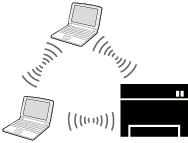
|
Bu modda bir erişim noktası kullanılmaz. Kablosuz bilgisayar ve kablosuz makine doğrudan iletişim kurar. |
Kablosuz ağ adı ve ağ parolası
Kablosuz ağlar yüksek güvenlik gerektirdiğinden, bir erişim noktası ilk kurulduğunda ağ için bir ağ adı (SSID), kullanılan güvenlik türü ve bir Ağ Parolası belirlenir. Makinenin kurulumuna geçmeden önce bu bilgileri ağ yöneticinize sorun.
Kablosuz kurulum yöntemlerinin açıklanması
Kablosuz ayarlarını makineden veya bilgisayardan yapabilirsiniz. Ayar yöntemini aşağıdaki tablodan seçin.
|
|
|
|
CLX-419xFW/C186xFW
|
Kurulum yöntemi |
Bağlantı yöntemi |
Açıklama ve Referans |
|---|---|---|
|
Erişim Noktası ile |
Bilgisayardan |
Windows kullanıcısı, bkz USB kablosu yoluyla erişim noktası. |
|
Windows kullanıcısı, bkz Bir USB kablosu olmadan erişim noktası (önerilen). |
||
|
||
|
Bkz. Ağ kablosu kullanımı. |
||
|
Makinenin kontrol panelinden |
||
|
Erişim Noktası olmadan |
Bilgisayardan |
Windows kullanıcısı, bkz USB kablosu yoluyla Ad-hoc. |
|
Mac kullanıcısı, bkz USB kablosu yoluyla Ad-hoc. |
||
|
Wi-Fi Direct ayarı |
CLX-626xFW
|
Kurulum yöntemi |
Bağlantı yöntemi |
Açıklama ve Referans |
|---|---|---|
|
Erişim Noktası ile |
Bilgisayardan |
Windows kullanıcısı, bkz USB kablosu yoluyla erişim noktası (önerilen). |
|
Mac kullanıcısı, bkz USB kablosu yoluyla erişim noktası (önerilen). |
||
|
Bkz. Ağ kablosu kullanımı. |
||
|
Makinenin kontrol panelinden |
||
|
Erişim Noktası olmadan |
Bilgisayardan |
Windows kullanıcısı, bkz USB kablosu yoluyla Ad-hoc. |
|
Mac kullanıcısı, bkz USB kablosu yoluyla Ad-hoc. |
||
|
Wi-Fi Direct ayarı |
WPS düğmesini kullanma
Makineniz ve erişim noktası (veya kablosuz yönlendirici) WPS (Wi-Fi Protected Setup™) kullanımını destekliyorsa, kablosuz ağ ayarlarını bilgisayar kullanmadan yalnızca kontrol panelinin üzerindeki  (WPS) düğmesine basarak kolayca yapılandırabilirsiniz.
(WPS) düğmesine basarak kolayca yapılandırabilirsiniz.
|
|
|
|
Gerekli hazırlık
-
Erişim noktasının (veya kablosuz yönlendiricinin) WPS (Wi-Fi Protected Setup™) kullanımını destekleyip desteklemediğini kontrol edin.
-
Makinenizin Wi-Fi Protected Setup™ (WPS) kullanımını destekleyip desteklemediğini kontrol edin.
-
Ağa bağlı bilgisayar (yalnızca PIN modu)
Tip seçimi
Makinenizi, kontrol panelindeki  (WPS) düğmesini kullanarak bir kablosuz ağa bağlamanın iki yöntemi vardır.
(WPS) düğmesini kullanarak bir kablosuz ağa bağlamanın iki yöntemi vardır.
Düğmeye Basarak Yapılandırma (PBC)
yöntemi, makinenizin kontrol panelindeki  (WPS) düğmesine ve Wi-Fi Protected Setup™ WPS kullanan bir erişim noktasındaki (veya kablosuz yönlendiricideki) ilgili WPS (PBC) düğmesine basarak makinenizi kablosuz ağa bağlayabilmenizi sağlar.
(WPS) düğmesine ve Wi-Fi Protected Setup™ WPS kullanan bir erişim noktasındaki (veya kablosuz yönlendiricideki) ilgili WPS (PBC) düğmesine basarak makinenizi kablosuz ağa bağlayabilmenizi sağlar.
Kişisel Tanımlama Numarası (PIN) yöntemi Wi-Fi Protected Setup™ WPS kullanan bir erişim noktasında (veya kablosuz yönlendiricide) sağlanan PIN bilgisini girerek makinenizi kablosuz ağa bağlayabilmenize yardımcı olur.
Makinenizde varsayılan fabrika ayarı olarak PBC modu kullanılır ve tipik bir kablosuz ağ ortamında bu modun kullanılmasını öneririz.
|
|
|
|
Kontrol panelinde dokunmatik ekranı olmayan modellerde, aşağıdaki prosedürü uygulayın:
|
Bir ekran (veya dokunmatik) ekranlı makineler
-
Kontrol panelinde dokunmatik ekrana sahip modeller için, > > > > > üzerine basın.
-
(veya ) öğesine basın.
-
Onay penceresi görüntülendiğinde, düğmesine tıklayın.
Bilgilendirme penceresi belirerek 2 dakikalık bağlantı işlem zamanını gösterir.
-
Erişim noktasındaki (veya kablosuz yönlendiricideki) WPS (PBC) düğmesine basın.
Mesajlar görüntü ekranında aşağıdaki sırayla görüntülenir:
-
: Makine erişim noktasına veya (kablosuz yönlendiriciye) bağlanıyor.
-
: Makine kablosuz ağa başarılı bir şekilde bağlandığında, WPS LED ışığı açık kalır.
-
: Kablosuz ağ bağlantısı işlemini tamamladıktan sonra, ekranda AP’nin SSID bilgisi görüntülenir.
-
-
Verilen yazılım CD'sini CD-ROM sürücünüze yerleştirin ve pencerede verilen talimatları izleyerek kablosuz ağı kurun.
-
Kontrol panelinde dokunmatik ekrana sahip modeller için, > > > > > üzerine basın.
-
(veya ) öğesine basın.
-
Onay penceresi görüntülendiğinde, düğmesine tıklayın.
-
Ekranda 8 rakamlı PIN numarası görünür.
İki dakika içinde erişim noktasına (veya kablosuz yönlendiriciye) bağlı bilgisayara sekiz basamaklı PIN numarasını girmeniz gerekir.
Mesajlar görüntü ekranında aşağıdaki sırayla görüntülenir:
-
: Makine kablosuz ağa bağlanıyor.
-
: Makine kablosuz ağa başarılı bir şekilde bağlandığında, WPS LED ışığı açık kalır.
-
: Kablosuz ağ bağlantısı işlemini tamamladıktan sonra, LCD ekranda AP’nin SSID bilgisi görüntülenir.
-
-
Verilen yazılım CD'sini CD-ROM sürücünüze yerleştirin ve pencerede gösterilen talimatları izleyerek kablosuz ağı kurun.
Görüntü ekransız makineler
-
Kontrol panelindeki
 (WPS) düğmesine durum LED ışıkları hızlı hızlı yanıp sönene kadar 2 - 4 saniye kadar basın.
(WPS) düğmesine durum LED ışıkları hızlı hızlı yanıp sönene kadar 2 - 4 saniye kadar basın.Makine kablosuz ağa bağlanma sürecini başlatır. Erişim noktasındaki (veya kablosuz yönlendiricideki) PBC düğmesine basana kadar LED ışığı iki dakika süreyle yavaş bir şekilde yanıp söner.
-
Erişim noktasındaki (veya kablosuz yönlendiricideki) WPS (PBC) düğmesine basın.
-
WPS LED ışığı hızlı yanıp söner. Makine erişim noktasına veya (kablosuz yönlendiriciye) bağlanıyor.
-
Makine kablosuz ağa başarılı bir şekilde bağlandığında, WPS LED ışığı açık kalır.
-
-
Verilen yazılım CD'sini CD-ROM sürücünüze yerleştirin ve pencerede verilen talimatları izleyerek kablosuz ağı kurun.
-
PIN numarasını içeren ağ yapılandırma raporu yazdırılmalıdır (bkz. Bir ağ yapılandırma raporunun yazdırılması).
Hazır modunda kontrol panelindeki
 ( veya ) düğmesine 5 saniye süreyle basın. Makinenizin PIN numarasını bulabilirsiniz.
( veya ) düğmesine 5 saniye süreyle basın. Makinenizin PIN numarasını bulabilirsiniz. -
Durum LED ışığı yanana kadar kontrol panelindeki
 (WPS) düğmesine 4 saniyeden uzun süre basın.
(WPS) düğmesine 4 saniyeden uzun süre basın.Makine erişim noktasına veya (kablosuz yönlendiriciye) bağlanma işlemini başlatır.
-
İki dakika içinde erişim noktasına (veya kablosuz yönlendiriciye) bağlı bilgisayara sekiz basamaklı PIN numarasını girmeniz gerekir.
Sekiz basamaklı PIN numarası girilene kadar iki dakika süreyle LED ışığı yavaşça yanıp söner.
WPS LED ışığı aşağıdaki sırada yanıp sönmeye başlar:
-
WPS LED ışığı hızlı yanıp söner. Makine erişim noktasına veya (kablosuz yönlendiriciye) bağlanıyor.
-
Makine kablosuz ağa başarılı bir şekilde bağlandığında, WPS LED ışığı açık kalır.
-
-
Verilen yazılım CD'sini CD-ROM sürücünüze yerleştirin vbe pencerede verilen talimatları izleyerek kablosuz ağı kurun.
Ağa tekrar bağlanma
Kablosuz bağlantı işlevi kapalıyken makine bir önceki kablosuz bağlantı ayarlarını ve adresi kullanarak erişim noktasına (veya kablosuz yönlendiriciye) otomatik olarak bağlanmayı dener.
|
|
|
|
Aşağıdaki durumlarda, makine otomatik olarak kablosuz ağa tekrara bağlanmayı dener:
|
Bağlanma işlemini iptal etme
Makine kablosuz ağa bağlanırken kablosuz bağlantıyı iptal etmek için kontrol panelindeki  ( veya ) düğmesine tekrar basın. Kablosuz ağa tekrar bağlanmak için 2 dakika beklemeniz gerekir.
( veya ) düğmesine tekrar basın. Kablosuz ağa tekrar bağlanmak için 2 dakika beklemeniz gerekir.
Ağ bağlantısını kesme
Kablosuz ağ bağlantısını kesmek için kontrol panelindeki  (WPS) düğmesine iki saniyeden uzun süre basın.
(WPS) düğmesine iki saniyeden uzun süre basın.
-
Wi-Fi ağı bekleme modundayken: Makinenin kablosuz ağ bağlantısı hemen kesilir ve kablosuz WPS LED ışığı söner.
-
Wi-Fi ağı kullanımdayken: Makine geçerli işin tamamlanmasını beklerken, kablosuz WPS LED ışığı hızlı yanıp söner. Ardından, kablosuz ağ bağlantısı otomatik olarak kesilir ve WPS LED ışığı söner.
Menü düğmesini veya dokunmatik ekranı kullanma
|
|
|
|
Seçeneklere veya modellere bağlı olarak bazı menüler ekranda görünmeyebilir. Bu durumda, makinenize uygulanamaz (bkz. CLX-419xFW/CLX-626xFW/C186xFW). |
Başlamadan önce kablosuz ağınızın ağ adını (SSID) ve şifreli ise ağ anahtarını bilmeniz gerekmektedir. Bu bilgiler, kablosuz yönlendirici (erişim noktası) kurulduğunda ayarlanmıştır. Kablosuz ortamınız hakkında bilgiye sahip değilseniz lütfen ağınızı kuran kişiye danışın.
|
|
|
|
Kablosuz ağ bağlantısını tamamladıktan sonra, uygulamadan yazdırmak için bir makine sürücüsü yüklemeniz gerekir (bkz. Ağ üzerinden sürücü yüklenmesi). |
-
Dokunmatik ekrandan > > > > > 'nı seçin.
-
İstediğiniz kurulum yöntemini seçmek için, düğmesine basın.
-
(önerilir): Bu modda kurulum otomatiktir. Makine seçim yapmak üzere mevcut ağların listesini görüntüler. Bir ağ seçildikten sonra, yazıcı ilgili güvenlik anahtarını soracaktır.
-
: Bu modda, kullanıcılar kendi SSID'lerini verebilir veya manuel olarak düzenleyebilir ya da detaylı güvenlik seçeneğini seçebilir.
-
Windows'u kullanarak ayarlama(CLX-419x series/C186x series)
|
|
|
|
CD olmadan programına kısayol: Yazıcı sürücüsünü bir kez yükledikten sonra, CD olmadan programına ulaşabilirsiniz (bkz. Yönetim araçlarına erişim). |
Gerekli hazırlık
-
Erişim noktası
-
Ağa bağlı bilgisayar
-
Makinenizle birlikte verilmiş olan yazılım CD’si
-
Kablosuz ağ arabirimi yüklü makine
-
USB kablosu
Altyapı ağı oluşturma
-
USB kablosunun makineye bağlı olup olmadığını kontrol edin.
-
Bilgisayarınızı, erişim noktasını ve makineyi açın.
-
Ürünile birlikte verilen yazılım CD’sini CD-ROM sürücünüze yerleştirin.

Kurulum penceresi açılmazsa, > > > 'ı tıklatın.
X:\ yazın (“X” harfi yerine CD-ROM sürücünüzü gösteren harfi kullanın) ve ’ı tıklatın.
-
Windows 8 için,
Kurulum penceresi açılmazsa 'tan > 'ı seçin ve 'ı aratın. “X” kısmını CD-ROM sürücünüzü temsil eden harfle değiştirerek X:\Setup.exe yazın ve öğesini tıklatın.
“.” açılır penceresi görüntülenirse pencereye tıklayın ve 'yi seçin
-
-
Kurulum penceresinde kurulum sözleşmelerini inceleyin ve kabul edin. Ardından seçeneğini tıklatın.
-
ekranından seçeneğini seçin. Ardından seçeneğini tıklatın.
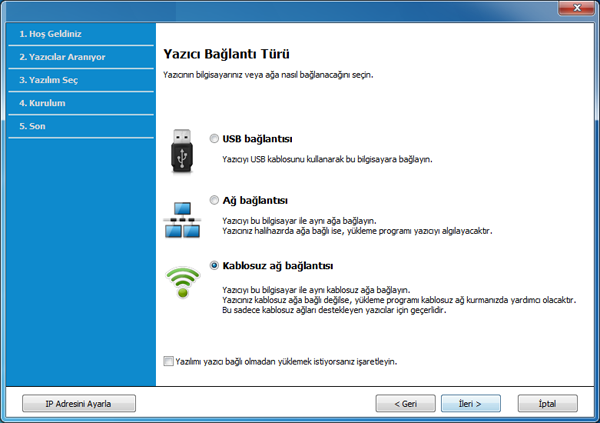
-
ekranında, Ardından, üzerine tıklayın.
Eğer yazıcınız ağa daha önceden bağlı ise, öğesini seçin.
-
ekranından öğesini seçin. Ardından seçeneğini tıklatın.
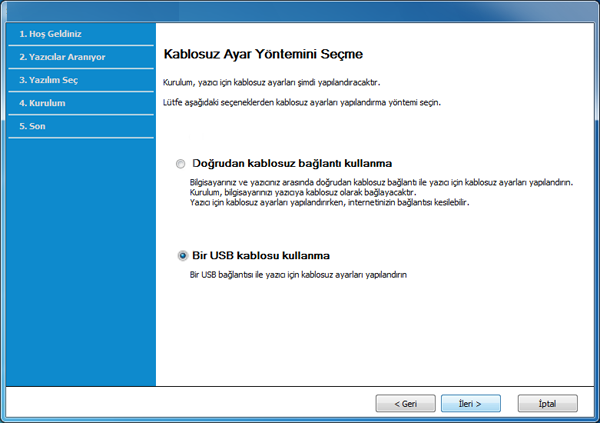
-
Arama işleminden sonra pencerede kablosuz ağ aygıtları görüntülenir. Kullanmak istediğiniz erişim noktasının adını (SSID) seçin ve düğmesini tıklatın.
![[Not]](../../common/icon_note.png)
Seçmek istediğiniz ağ adını bulamıyorsanız veya kablosuz yapılandırmayı manüel olarak ayarlamak istiyorsanız, ’ı tıklatın.
-
: İstediğiniz erişim noktasının SSID adını girin (SSID küçük büyük harf duyarlıdır).
-
: öğesini seçin.
-
: Bir kimlik doğrulama türü seçin.
: Kimlik Doğrulama kullanılmamaktadır ve şifreleme, veri güvenliği ihtiyacına bağlı olarak kullanılabilir veya kullanılmayabilir.
: Kimlik doğrulama kullanılmaktadır. Doğru WEP anahtarına sahip bir aygıt ağa erişebilir.
veya : WPA Ön Paylaşımlı Anahtara dayanarak yazdırma sunucusunun kimliğini doğrulamak için bu seçeneği belirtebilirsiniz. Bu kimlik doğrulamasında, erişim noktası ile erişim noktasına bağlanan her istemci üzerinde elle yapılandırılan ortak bir gizli anahtar (genel olarak Ön Paylaşımlı Anahtar şifre sözcüğü olarak adlandırılır) kullanılır.
-
: Şifrelemeyi seçin (Yok, WEP64, WEP128, TKIP, AES, TKIP AES).
-
: Şifreleme ağı parolası değerini girin.
-
: Şifreleme ağı parolası değerini onaylayın.
-
: Web Şifrelemeyi kullanıyorsanız, uygun seçeneğini belirleyin.
![[Not]](../../common/icon_note.png)
Erişim noktasında güvenlik ayarları varsa kablosuz ağ güvenliği penceresi görüntülenir.
Erişim noktasının (veya yönlendirici) Ağ Parolasını girin.
-
-
Yazıcınız Wi-Fi Direct'i destekliyorsa ve bu işlev engellenmişse, ilgili ekranı açılacaktır.
’i tıklatın.
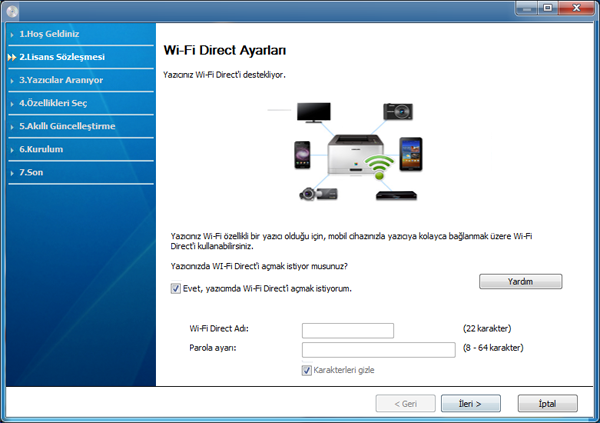
![[Not]](../../common/icon_note.png)
-
Yazıcınız bu özelliği destekliyorsa Wi-Fi Direct seçeneği ekranda belirir.
-
Samsung Kolay Yazıcı Yöneticisi ile Wi-Fi Direct kurulumu başlatılabilir (bkz. Wi-Fi Direct Kurulumu).
-
: Varsayılan Wi-Fi Direct Adı model adıdır ve maksimum uzunluğu 22 karakterdir.
-
sayısal bir dizindir ve uzunluğu 8 ~ 64 karakter arasındadır.
-
-
Kablosuz ağ kurulumu tamamlandığında bilgisayar ve makine arasındaki USB kablosunu çıkarın. ’i tıklatın.
-
Kurulum penceresindeki talimatları izleyin.
Gerekli hazırlık
-
Windows 7 veya üstünde çalışan WiFi etkin PC ve bir erişim noktası (yönlendirici)
-
Makinenizle birlikte verilmiş olan yazılım CD’si
-
Kablosuz ağ arabirimi yüklü makine
|
|
|
|
Kablosuz ağı ayarlarken, makine PC’nin kabosuz LAN'ını kullanır. İnternete bağlanmanız gerekebilir. |
Altyapı ağı oluşturma
-
Bilgisayarınızı, erişim noktasını ve makineyi açın.
-
Ürünile birlikte verilen yazılım CD’sini CD-ROM sürücünüze yerleştirin.

Kurulum penceresi açılmazsa, > > > 'ı tıklatın.
X:\ yazın (“X” harfi yerine CD-ROM sürücünüzü gösteren harfi kullanın) ve ’ı tıklatın.
-
Windows 8 için,
Kurulum penceresi açılmazsa 'tan > 'ı seçin ve 'ı aratın. “X” kısmını CD-ROM sürücünüzü temsil eden harfle değiştirerek X:\Setup.exe yazın ve öğesini tıklatın.
“.” açılır penceresi görüntülenirse pencereye tıklayın ve 'yi seçin
-
-
Kurulum penceresinde kurulum sözleşmelerini inceleyin ve kabul edin. Ardından seçeneğini tıklatın.
-
ekranından seçeneğini seçin. Ardından seçeneğini tıklatın.
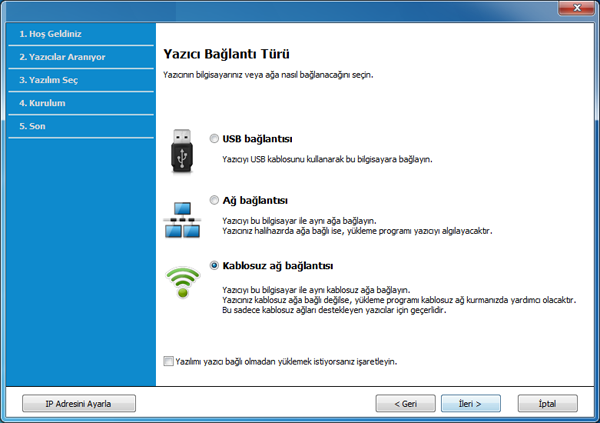
-
ekranında, . Ardından seçeneğini tıklatın.
Eğer yazıcınız ağa daha önceden bağlı ise, öğesini seçin.
-
ekranından öğesini seçin. Ardından seçeneğini tıklatın.
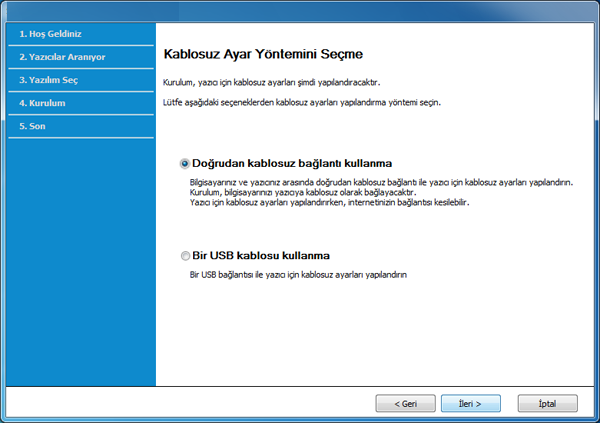
![[Not]](../../common/icon_note.png)
Bilgisayarınızda Windows 7 veya üstü çalışıyorsa dahi, PC'niz kablosuz ağı desteklemezse bu özelliği kullanamazsınız. Bir USB kablosu kullanarak kablosuz ağı ayarlayın (bkz USB kablosu yoluyla erişim noktası).
Aşağıdaki ekran belirirse, denetim masasından
 (WPS) düğmesine 2 dakika içinde basın.
(WPS) düğmesine 2 dakika içinde basın.-
Dokunmatik ekranlı model için, dokunmatik ekrandan 'a basın.
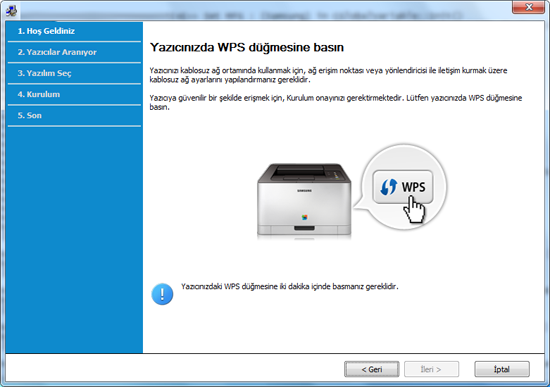
-
-
Kablosuz ağ kurulumu tamamlandığında, üzerine tıklayın.
-
Kurulum penceresindeki talimatları izleyin.
USB kablosu yoluyla Ad-hoc
Erişim noktanız (AP) yoksa aşağıdaki basit adımları izleyerek Ad-hoc (geçici) bir kablosuz ağ ayarlayabilir ve bu şekilde bilgisayarınızla kablosuz bağlantı kurabilirsiniz.
Gerekli hazırlık
-
Ağa bağlı bilgisayar
-
Makinenizle birlikte verilmiş olan yazılım CD’si
-
Kablosuz ağ arabirimi yüklü makine
-
USB kablosu
Windows’ta ad-hoc ağ oluşturma
-
Bilgisayarınızı ve kablosuz ağ makinenizi açın.
-
Ürünile birlikte verilen yazılım CD’sini CD-ROM sürücünüze yerleştirin.

Kurulum penceresi açılmazsa, > > > 'ı tıklatın.
X:\ yazın (“X” harfi yerine CD-ROM sürücünüzü gösteren harfi kullanın) ve ’ı tıklatın.
-
Windows 8 için,
Kurulum penceresi açılmazsa 'tan > 'ı seçin ve 'ı aratın. “X” kısmını CD-ROM sürücünüzü temsil eden harfle değiştirerek X:\Setup.exe yazın ve öğesini tıklatın.
“.” açılır penceresi görüntülenirse pencereye tıklayın ve 'yi seçin
-
-
Kurulum penceresinde kurulum sözleşmelerini inceleyin ve kabul edin. Ardından seçeneğini tıklatın.
-
ekranından seçeneğini seçin. Ardından seçeneğini tıklatın.
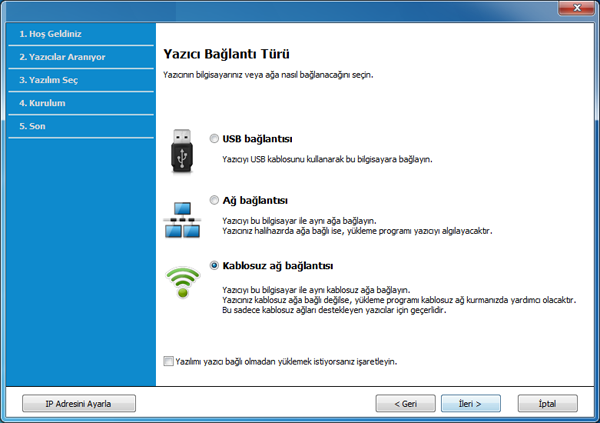
-
ekranında, Ardından, üzerine tıklayın.
Eğer yazıcınız ağa daha önceden bağlı ise, öğesini seçin.
-
ekranından öğesini seçin. Ardından seçeneğini tıklatın.
-
Kablosuz ağ arama işlemi tamamlandığında, makinenizin bulduğu kablosuz ağların listesi görüntülenir. 'a tıklayın.
![[Not]](../../common/icon_note.png)
-
: İstediğiniz SSID adını yazın (SSID küçük büyük harf duyarlıdır).
-
: Ad-Hoc seçeneğini belirtin.
-
: Kanalı seçin. ( veya 2412 MHz – 2467 MHz arasında değer).
-
: Bir kimlik doğrulama türü seçin.
: Kimlik Doğrulama kullanılmamaktadır ve şifreleme, veri güvenliği ihtiyacına bağlı olarak kullanılabilir veya kullanılmayabilir.
: Kimlik doğrulama kullanılmaktadır. Doğru WEP anahtarına sahip bir aygıt ağa erişebilir.
-
: Şifrelemeyi seçin (Yok, WEP64, WEP128).
-
: Şifreleme ağı parolası değerini girin.
-
: Şifreleme ağı parolası değerini onaylayın.
-
: Web Şifrelemeyi kullanıyorsanız, uygun seçeneğini belirleyin.
Geçici ağda güvenlik etkin halde ise, kablosuz ağ güvenlik penceresi görüntülenir.
Kimlik doğrulama için veya seçeneğini belirtin ve ’yi tıklatın.
-
WEP (Kabloya Eş Güvenlik), kablosuz ağınıza yetkisiz erişimi önleyen bir güvenlik protokolüdür. WEP, 64 bit veya 128 bit WEP şifreleme anahtarı kullanarak bir kablosuz ağ üzerinde alınıp verilen her paketin veri bölümünü şifreler.
-
-
Kablosuz ağ ayarını gösteren pencere görüntülenir. Bu ayarları kontrol edin ve ’i tıklatın.
![[Not]](../../common/icon_note.png)
Makinenin IP adresini girmeden önce bilgisayarın ağ yapılandırma bilgilerini biliyor olmanız gerekir. Bilgisayarın ağ yapılandırması DHCP olarak ayarlandıysa, kablosuz ağ ayarının da DHCP olması gerekir. Bilgisayarın ağ yapılandırması Statik olarak ayarlandıysa, kablosuz ağ ayarının da Statik olması gerekir.
Bilgisayarınız DHCP olarak ayarlandıysa ve siz Statik kablosuz ağ ayarı kullanmak isterseniz, statik IP adresi almak için ağ yöneticinize başvurmalısınız.
-
DHCP yöntemi için
IP adresi atama yöntemi DHCP ise penceresinde DHCP’nin görüntülenip görüntülenmediğini kontrol edin. Statik görüntüleniyorsa atama yöntemini olarak değiştirmek için seçeneğini tıklatın.
-
Statik yöntem için
IP adresi atama yöntemi Statik ise penceresinde Statik’in görüntülenip görüntülenmediğini kontrol edin. DHCP görünüyorsa, makinenin IP adresini ve diğer ağ yapılandırma değerlerini girmek seçeneğini tıklatın.
Örneğin
Bilgisayarın ağ bilgileri aşağıda gösterildiği gibiyse:
-
IP adresi: 169.254.133.42
-
Alt Ağ Maskesi: 255.255.0.0
Bu durumda makinenin ağ bilgileri şöyle olmalıdır:
-
IP adresi: 169.254.133.43
-
Alt Ağ Maskesi: 255.255.0.0 (Bilgisayarın alt ağ maskesini kullanın)
-
Ağ Geçidi: 169.254.133.1
-
-
-
penceresi görüntülenir. ’i tıklatın.
-
Kablosuz ağ ayarları tamamlandığında bilgisayar ve makine arasındaki USB kablosunu çıkarın. ’i tıklatın.
-
Kurulum penceresindeki talimatları izleyin.
Windows'u kullanarak ayarlama (CLX-626x series)
|
|
|
|
CD olmadan programına kısayol: Yazıcı sürücüsünü bir kez yükledikten sonra, CD olmadan programına ulaşabilirsiniz (bkz. Yönetim araçlarına erişim). |
Gerekli hazırlık
-
Erişim noktası
-
Ağa bağlı bilgisayar
-
Makinenizle birlikte verilmiş olan yazılım CD’si
-
Kablosuz ağ arabirimi yüklü makine
-
USB kablosu
Altyapı ağı oluşturma
-
USB kablosunun makineye bağlı olup olmadığını kontrol edin.
-
Bilgisayarınızı, erişim noktasını ve makineyi açın.
-
Ürünile birlikte verilen yazılım CD’sini CD-ROM sürücünüze yerleştirin.

Kurulum penceresi açılmazsa, > > > 'ı tıklatın.
X:\ yazın (“X” harfi yerine CD-ROM sürücünüzü gösteren harfi kullanın) ve ’ı tıklatın.
-
Windows 8 için,
Kurulum penceresi açılmazsa 'tan > 'ı seçin ve 'ı aratın. “X” kısmını CD-ROM sürücünüzü temsil eden harfle değiştirerek X:\Setup.exe yazın ve öğesini tıklatın.
“.” açılır penceresi görüntülenirse pencereye tıklayın ve 'yi seçin
-
-
Kurulum penceresinde kurulum sözleşmelerini inceleyin ve kabul edin. Ardından seçeneğini tıklatın.
-
ekranından seçeneğini seçin. Ardından seçeneğini tıklatın.
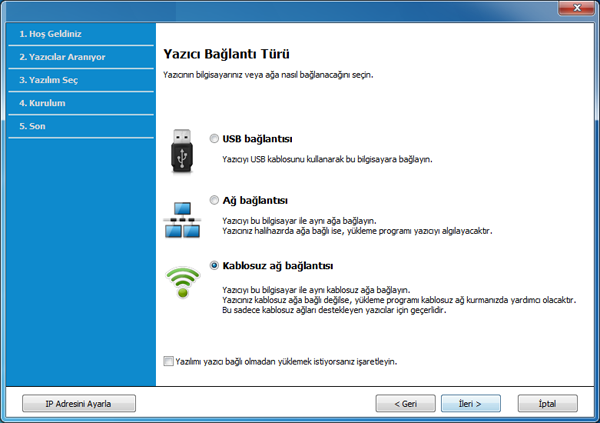
-
ekranında, Ardından, üzerine tıklayın.
Eğer yazıcınız ağa daha önceden bağlı ise, öğesini seçin.
-
Arama işleminden sonra pencerede kablosuz ağ aygıtları görüntülenir. Kullanmak istediğiniz erişim noktasının adını (SSID) seçin ve düğmesini tıklatın.
![[Not]](../../common/icon_note.png)
Seçmek istediğiniz ağ adını bulamıyorsanız veya kablosuz yapılandırmayı manüel olarak ayarlamak istiyorsanız, ’ı tıklatın.
-
: İstediğiniz erişim noktasının SSID adını girin (SSID küçük büyük harf duyarlıdır).
-
: öğesini seçin.
-
: Bir kimlik doğrulama türü seçin.
: Kimlik Doğrulama kullanılmamaktadır ve şifreleme, veri güvenliği ihtiyacına bağlı olarak kullanılabilir veya kullanılmayabilir.
: Kimlik doğrulama kullanılmaktadır. Doğru WEP anahtarına sahip bir aygıt ağa erişebilir.
veya : WPA Ön Paylaşımlı Anahtara dayanarak yazdırma sunucusunun kimliğini doğrulamak için bu seçeneği belirtebilirsiniz. Bu kimlik doğrulamasında, erişim noktası ile erişim noktasına bağlanan her istemci üzerinde elle yapılandırılan ortak bir gizli anahtar (genel olarak Ön Paylaşımlı Anahtar şifre sözcüğü olarak adlandırılır) kullanılır.
-
: Şifrelemeyi seçin (Yok, WEP64, WEP128, TKIP, AES, TKIP AES).
-
: Şifreleme ağı parolası değerini girin.
-
: Şifreleme ağı parolası değerini onaylayın.
-
: Web Şifrelemeyi kullanıyorsanız, uygun seçeneğini belirleyin.
![[Not]](../../common/icon_note.png)
Erişim noktasında güvenlik ayarları varsa kablosuz ağ güvenliği penceresi görüntülenir.
Erişim noktasının (veya yönlendirici) Ağ Parolasını girin.
-
-
Ağ bağlantı penceresi belirdiğinde, ağ kablosunun bağlantınısı kesin. Ardından seçeneğini tıklatın. Ağ kablo bağlantısı kablosuz aygıtların aranması ile etkileşime girebilir.
-
Yazıcınız Wi-Fi Direct'i destekliyorsa ve bu işlev engellenmişse, ilgili ekranı açılacaktır.
Eğer Wi-Fi Direct'i etkinleştirmek isterseniz, onay kutusunu işaretleyin ve İleri'ye tıklayın. İstemiyorsanız, sadece üzerine tıklayın.
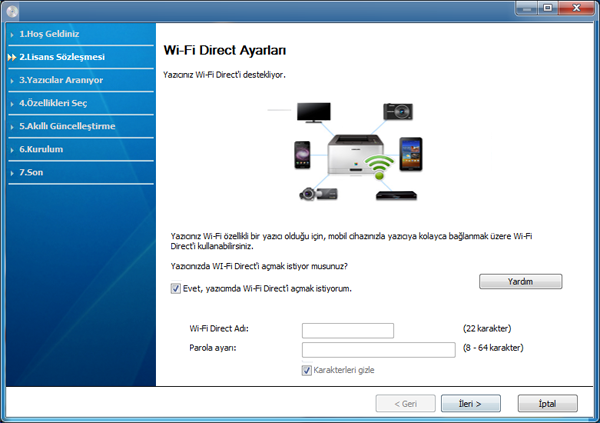
![[Not]](../../common/icon_note.png)
-
Samsung Kolay Yazıcı Yöneticisi ile Wi-Fi Direct kurulumu başlatılabilir (bkz. Wi-Fi Direct Kurulumu).
-
: Varsayılan Wi-Fi Direct Adı model adıdır ve maksimum uzunluğu 22 karakterdir.
-
sayısal bir dizindir ve uzunluğu 8 ~ 64 karakter arasındadır.
-
-
Kablosuz ağ kurulumu tamamlandığında bilgisayar ve makine arasındaki USB kablosunu çıkarın. ’i tıklatın.
-
Kurulum penceresindeki talimatları izleyin.
USB kablosu yoluyla Ad-hoc
Erişim noktanız (AP) yoksa aşağıdaki basit adımları izleyerek Ad-hoc (geçici) bir kablosuz ağ ayarlayabilir ve bu şekilde bilgisayarınızla kablosuz bağlantı kurabilirsiniz.
Gerekli hazırlık
-
Ağa bağlı bilgisayar
-
Makinenizle birlikte verilmiş olan yazılım CD’si
-
Kablosuz ağ arabirimi yüklü makine
-
USB kablosu
Windows’ta ad-hoc ağ oluşturma
-
USB kablosunun makineye bağlı olup olmadığını kontrol edin.
-
Bilgisayarınızı ve kablosuz ağ makinenizi açın.
-
Ürünile birlikte verilen yazılım CD’sini CD-ROM sürücünüze yerleştirin.

Kurulum penceresi açılmazsa, > > > 'ı tıklatın.
X:\ yazın (“X” harfi yerine CD-ROM sürücünüzü gösteren harfi kullanın) ve ’ı tıklatın.
-
Windows 8 için,
Kurulum penceresi açılmazsa 'tan > 'ı seçin ve 'ı aratın. “X” kısmını CD-ROM sürücünüzü temsil eden harfle değiştirerek X:\Setup.exe yazın ve öğesini tıklatın.
“.” açılır penceresi görüntülenirse pencereye tıklayın ve 'yi seçin
-
-
Kurulum penceresinde kurulum sözleşmelerini inceleyin ve kabul edin. Ardından seçeneğini tıklatın.
-
ekranından seçeneğini seçin. Ardından seçeneğini tıklatın.
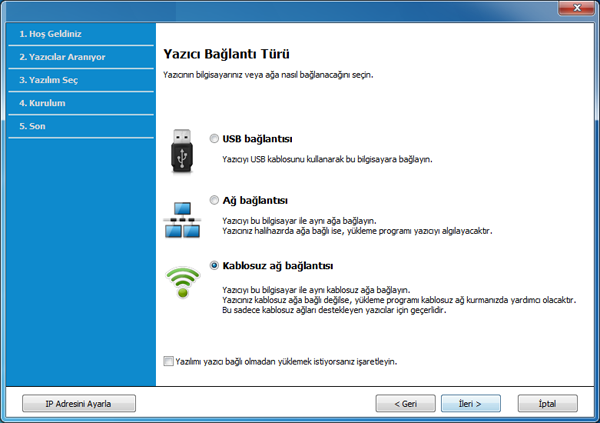
-
ekranında, Ardından, üzerine tıklayın.
Eğer yazıcınız ağa daha önceden bağlı ise, öğesini seçin.
-
Kablosuz ağ arama işlemi tamamlandığında, makinenizin bulduğu kablosuz ağların listesi görüntülenir. 'a tıklayın.
![[Not]](../../common/icon_note.png)
-
: İstediğiniz SSID adını yazın (SSID küçük büyük harf duyarlıdır).
-
: Ad-Hoc seçeneğini belirtin.
-
: Kanalı seçin. ( veya 2412 MHz – 2467 MHz arasında değer).
-
: Bir kimlik doğrulama türü seçin.
: Kimlik Doğrulama kullanılmamaktadır ve şifreleme, veri güvenliği ihtiyacına bağlı olarak kullanılabilir veya kullanılmayabilir.
: Kimlik doğrulama kullanılmaktadır. Doğru WEP anahtarına sahip bir aygıt ağa erişebilir.
-
: Şifrelemeyi seçin (Yok, WEP64, WEP128).
-
: Şifreleme ağı parolası değerini girin.
-
: Şifreleme ağı parolası değerini onaylayın.
-
: Web Şifrelemeyi kullanıyorsanız, uygun seçeneğini belirleyin.
Geçici ağda güvenlik etkin halde ise, kablosuz ağ güvenlik penceresi görüntülenir.
Kimlik doğrulama için veya seçeneğini belirtin ve ’yi tıklatın.
-
WEP (Kabloya Eş Güvenlik), kablosuz ağınıza yetkisiz erişimi önleyen bir güvenlik protokolüdür. WEP, 64 bit veya 128 bit WEP şifreleme anahtarı kullanarak bir kablosuz ağ üzerinde alınıp verilen her paketin veri bölümünü şifreler.
-
-
Kablosuz ağ ayarını gösteren pencere görüntülenir. Bu ayarları kontrol edin ve ’i tıklatın.
![[Not]](../../common/icon_note.png)
Makinenin IP adresini girmeden önce bilgisayarın ağ yapılandırma bilgilerini biliyor olmanız gerekir. Bilgisayarın ağ yapılandırması DHCP olarak ayarlandıysa, kablosuz ağ ayarının da DHCP olması gerekir. Bilgisayarın ağ yapılandırması Statik olarak ayarlandıysa, kablosuz ağ ayarının da Statik olması gerekir.
Bilgisayarınız DHCP olarak ayarlandıysa ve siz Statik kablosuz ağ ayarı kullanmak isterseniz, statik IP adresi almak için ağ yöneticinize başvurmalısınız.
-
DHCP yöntemi için
IP adresi atama yöntemi DHCP ise penceresinde DHCP’nin görüntülenip görüntülenmediğini kontrol edin. Statik görüntüleniyorsa atama yöntemini olarak değiştirmek için seçeneğini tıklatın.
-
Statik yöntem için
IP adresi atama yöntemi Statik ise penceresinde Statik’in görüntülenip görüntülenmediğini kontrol edin. DHCP görünüyorsa, makinenin IP adresini ve diğer ağ yapılandırma değerlerini girmek seçeneğini tıklatın.
Örneğin
Bilgisayarın ağ bilgileri aşağıda gösterildiği gibiyse:
-
IP adresi: 169.254.133.42
-
Alt Ağ Maskesi: 255.255.0.0
Bu durumda makinenin ağ bilgileri şöyle olmalıdır:
-
IP adresi: 169.254.133.43
-
Alt Ağ Maskesi: 255.255.0.0 (Bilgisayarın alt ağ maskesini kullanın)
-
Ağ Geçidi: 169.254.133.1
-
-
-
penceresi görüntülenir. ’i tıklatın.
-
Kablosuz ağ ayarları tamamlandığında bilgisayar ve makine arasındaki USB kablosunu çıkarın. ’i tıklatın.
-
Kurulum penceresindeki talimatları izleyin.
Mac'i kullanarak ayarlama (CLX-419x series/C186x series)
USB kablosu yoluyla erişim noktası
Gerekli hazırlık
-
Erişim noktası
-
Ağa bağlı yazıcı
-
Makinenizle birlikte verilmiş olan yazılım CD’si
-
Kablosuz ağ arabirimi yüklü makine
-
USB kablosu
|
|
|
|
Mac OS X 10.4 için, yazıcı yazılımını yüklemek için Samsung web sitesinden yazılımı indirmeniz gerekmektedir (http://www.samsung.com > ürününüzü bulun > Destek veya Karşıdan Yüklemeler). |
-
Makinenin bilgisayarınıza bağlı ve açık olduğundan emin olun.
-
Ürünile birlikte verilen yazılım CD’sini CD-ROM sürücünüze yerleştirin.

-
Mac masaüstünüzde görünen CD-ROM simgesini çift tıklatın.
-
Mac OS X 10.8 için, 'da görünen CD-ROM'a çift tıklayın.
-
-
klasörü > simgesine çift tıklayın.
-
seçeneğine tıklatın.
-
Lisans sözleşmesini okuyup seçeneğini tıklatın.
-
Lisans sözleşmesini kabul etmek için seçeneğini tıklatın.
-
'u tıklatın. Makine işlemleri için gereken bileşenlerin tümü yüklenir.
öğesine tıklarsanız, yüklenecek bileşenleri teker teker seçebilirsiniz.
-
Parolayı girin ve düğmesini tıklatın.
-
'den 'nı seçin ve 'a tıklayın.
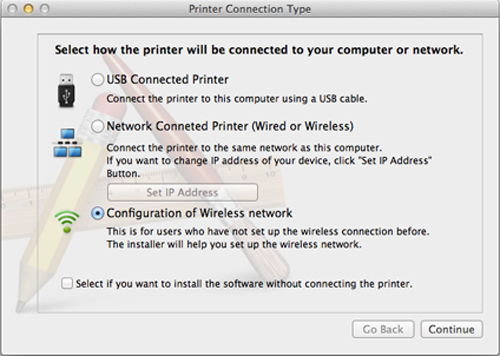
-
Eğer ekranı belirirse, öğesini seçin ve üzerine tıklayın.
Eğer ekran kaybolmazsa, adım 15'a gidin.
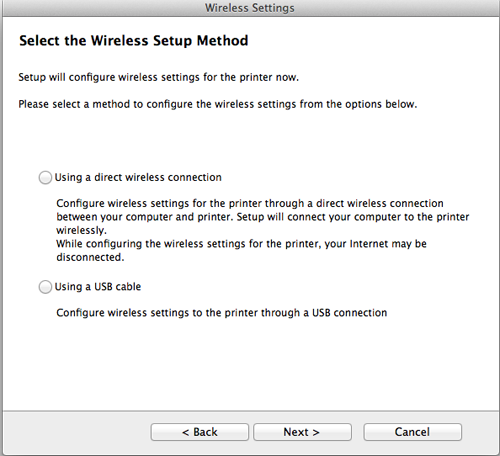
-
Arama işleminden sonra pencerede kablosuz ağ aygıtları görüntülenir. Kullanmak istediğiniz erişim noktasının adını (SSID) seçin ve düğmesini tıklatın.
![[Not]](../../common/icon_note.png)
Kablosuz yapılandırmayı kendiniz ayarladığınızda düğmesini tıklatın.
-
: İstediğiniz erişim noktasının SSID adını girin (SSID küçük büyük harf duyarlıdır).
-
: öğesini seçin.
-
: Bir kimlik doğrulama türü seçin.
: Kimlik Doğrulama kullanılmamaktadır ve şifreleme, veri güvenliği ihtiyacına bağlı olarak kullanılabilir veya kullanılmayabilir.
: Kimlik doğrulama kullanılmaktadır. Doğru WEP anahtarına sahip bir aygıt ağa erişebilir.
veya : WPA Ön Paylaşımlı Anahtara dayanarak yazdırma sunucusunun kimliğini doğrulamak için bu seçeneği belirtebilirsiniz. Bu kimlik doğrulamasında, erişim noktası ile erişim noktasına bağlanan her istemci üzerinde elle yapılandırılan ortak bir gizli anahtar (genel olarak Ön Paylaşımlı Anahtar şifre sözcüğü olarak adlandırılır) kullanılır.
-
: Şifrelemeyi seçin (Yok, WEP64, WEP128, TKIP, AES, TKIP, AES).
-
: Şifreleme ağı parolası değerini girin.
-
: Şifreleme ağı parolası değerini onaylayın.
-
: Web Şifrelemeyi kullanıyorsanız, uygun seçeneğini belirleyin.
Erişim noktasında güvenlik etkin halde ise, kablosuz ağ güvenliği penceresi görüntülenir.
Erişim noktasının (veya yönlendirici) Ağ Parolasını girin.
-
-
Kablosuz ağ ayarını gösteren pencere görüntülenir. Bu ayarları kontrol edin ve ’i tıklatın.
![[Not]](../../common/icon_note.png)
-
Yazıcınız bu özelliği destekliyorsa Wi-Fi Direct seçeneği ekranda belirir.
-
Samsung Kolay Yazıcı Yöneticisi ile Wi-Fi Direct kurulumu başlatılabilir (bkz. Wi-Fi Direct Kurulumu).
-
: Varsayılan Wi-Fi Direct Adı model adıdır ve maksimum uzunluğu 22 karakterdir.
-
sayısal bir dizindir ve uzunluğu 8 ~ 64 karakter arasındadır.
-
-
penceresi görüntülenir. ’yi tıklatın.
-
Kablosuz ağ ayarları tamamlandığında bilgisayar ve makine arasındaki USB kablosunu çıkarın. ’yi tıklatın.
Bir USB kablosu olmadan erişim noktası (önerilen)
Gerekli hazırlık
-
Mac OS 10.7 veya üstünde çalışan WiFi etkin Mac ve bir erişim noktası (yönlendirici)
-
Makinenizle birlikte verilmiş olan yazılım CD’si
-
Kablosuz ağ arabirimi yüklü makine
|
|
|
|
Mac OS X 10.4 için, yazıcı yazılımını yüklemek için Samsung web sitesinden yazılımı indirmeniz gerekmektedir (http://www.samsung.com > ürününüzü bulun > Destek veya Karşıdan Yüklemeler). |
-
Makinenin bilgisayarınıza bağlı ve açık olduğundan emin olun.
-
Ürünile birlikte verilen yazılım CD’sini CD-ROM sürücünüze yerleştirin.

-
Mac masaüstünüzde görünen CD-ROM simgesini çift tıklatın.
-
Mac OS X 10.8 için, 'da görünen CD-ROM'a çift tıklayın.
-
-
klasörü > simgesine çift tıklayın.
-
seçeneğine tıklatın.
-
Lisans sözleşmesini okuyup seçeneğini tıklatın.
-
Lisans sözleşmesini kabul etmek için seçeneğini tıklatın.
-
'u tıklatın. Makine işlemleri için gereken bileşenlerin tümü yüklenir.
öğesine tıklarsanız, yüklenecek bileşenleri teker teker seçebilirsiniz.
-
Parolayı girin ve düğmesini tıklatın.
-
'den 'nı seçin ve 'a tıklayın.
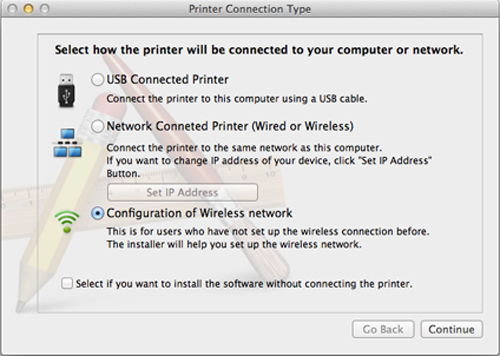
-
Eğer ekranı belirirse, öğesini seçin ve üzerine tıklayın.
Eğer ekran kaybolmazsa, adım 13'a gidin.
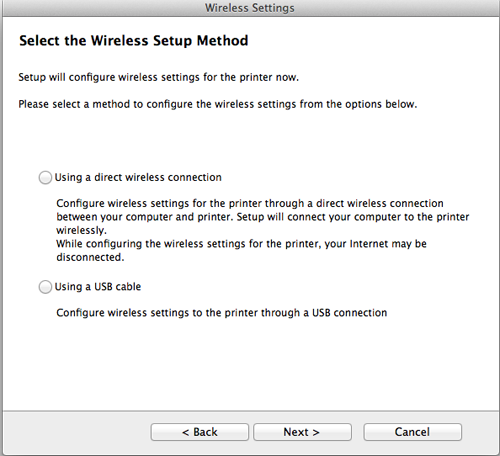
![[Not]](../../common/icon_note.png)
Aşağıdaki ekran belirirse, denetim masasından
 (WPS) düğmesine 2 dakika içinde basın.
(WPS) düğmesine 2 dakika içinde basın.-
Dokunmatik ekranlı model için, dokunmatik ekrandan 'a basın.
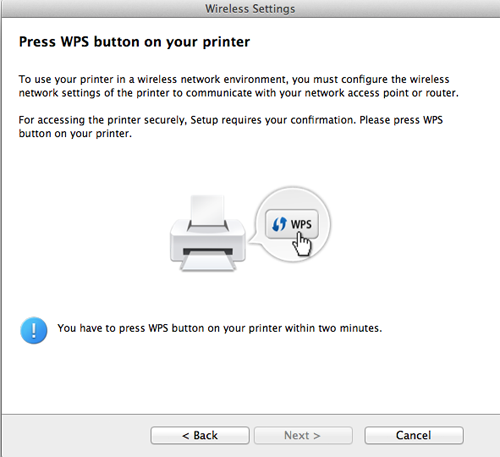
-
-
Kablosuz ağ kurulumu tamamlandığında, üzerine tıklayın.
-
Yükleme tamamlandıktan sonra, düğmesini tıklatın.
USB kablosu yoluyla Ad-hoc
Erişim noktanız (AP) yoksa aşağıdaki basit talimatları izleyerek ad-hoc (geçici) bir kablosuz ağ ayarlayabilir ve bu şekilde bilgisayarınızla kablosuz bağlantı kurabilirsiniz.
Gerekli hazırlık
-
Ağa bağlı bilgisayar
-
Makinenizle birlikte verilmiş olan yazılım CD’si
-
Kablosuz ağ arabirimi yüklü makine
-
USB kablosu
Mac’ta ad-hoc ağ oluşturma
|
|
|
|
Mac OS X 10.4 için, yazıcı yazılımını yüklemek için Samsung web sitesinden yazılımı indirmeniz gerekmektedir (http://www.samsung.com > ürününüzü bulun > Destek veya Karşıdan Yüklemeler). |
-
Makinenin bilgisayarınıza bağlı ve açık olduğundan emin olun.
-
Ürünile birlikte verilen yazılım CD’sini CD-ROM sürücünüze yerleştirin.

-
Mac masaüstünüzde görünen CD-ROM simgesini çift tıklatın.
-
Mac OS X 10.8 için, 'da görünen CD-ROM'a çift tıklayın.
-
-
klasörü > simgesine çift tıklayın.
-
seçeneğine tıklatın.
-
Lisans sözleşmesini okuyup seçeneğini tıklatın.
-
Lisans sözleşmesini kabul etmek için seçeneğini tıklatın.
-
'u tıklatın. Makine işlemleri için gereken bileşenlerin tümü yüklenir.
öğesine tıklarsanız, yüklenecek bileşenleri teker teker seçebilirsiniz.
-
Parolayı girin ve düğmesini tıklatın.
-
'den 'nı seçin ve 'a tıklayın.
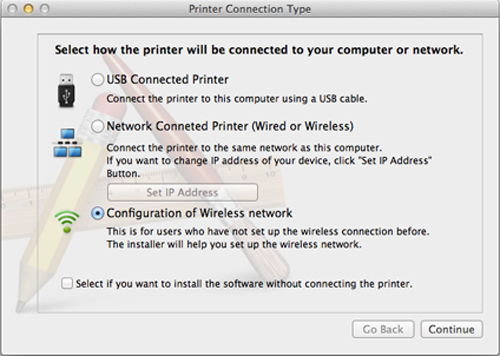
-
Kablosuz ağ arama işlemi tamamlandığında, makinenizin bulduğu kablosuz ağların listesi görüntülenir. 'a tıklayın.
![[Not]](../../common/icon_note.png)
-
: SSID adını yazın (SSID küçük büyük harf duyarlıdır).
-
: Ad-Hoc seçeneğini belirtin.
-
: Kanalı seçin ( veya 2412 MHz - 2467 MHz).
-
: Bir kimlik doğrulama türü seçin.
: Kimlik Doğrulama kullanılmamaktadır ve şifreleme, veri güvenliği ihtiyacına bağlı olarak kullanılabilir veya kullanılmayabilir.
: Kimlik doğrulama kullanılmaktadır. Doğru WEP anahtarına sahip bir aygıt ağa erişebilir.
-
: Şifrelemeyi seçin (Yok, WEP64, WEP128).
-
: Şifreleme ağı parolası değerini girin.
-
: Şifreleme ağı parolası değerini onaylayın.
-
: Web Şifrelemeyi kullanıyorsanız, uygun seçeneğini belirleyin.
Geçici ağda güvenlik ayarı varsa kablosuz ağ güvenlik penceresi görüntülenir.
Kimlik doğrulama için veya seçeneğini belirtin ve ’i tıklatın.
-
WEP (Kabloya Eş Güvenlik), kablosuz ağınıza yetkisiz erişimi önleyen bir güvenlik protokolüdür. WEP, 64 bit veya 128 bit WEP şifreleme anahtarı kullanarak bir kablosuz ağ üzerinde alınıp verilen her paketin veri bölümünü şifreler.
-
-
Kablosuz ağ ayarlarını gösteren pencere görüntülenir. Bu ayarları kontrol edin ve ’i tıklatın.
![[Not]](../../common/icon_note.png)
Makinenin IP adresini girmeden önce bilgisayarın ağ yapılandırma bilgilerini biliyor olmanız gerekir. Bilgisayarın ağ yapılandırması DHCP olarak ayarlandıysa, kablosuz ağ ayarının da DHCP olması gerekir. Bilgisayarın ağ yapılandırması Statik olarak ayarlandıysa, kablosuz ağ ayarının da Statik olması gerekir.
Bilgisayarınız DHCP olarak ayarlandıysa ve siz Statik kablosuz ağ ayarı kullanmak isterseniz, statik IP adresi almak için ağ yöneticinize başvurmalısınız.
-
DHCP yöntemi için
IP adresi atama yöntemi DHCP ise penceresinde DHCP’nin görüntülenip görüntülenmediğini kontrol edin. Statik görüntüleniyorsa atama yöntemini olarak değiştirmek için seçeneğini tıklatın.
-
Statik yöntem için
IP adresi atama yöntemi Statik ise penceresinde Statik’in görüntülenip görüntülenmediğini kontrol edin. DHCP görünüyorsa, makinenin IP adresini ve diğer ağ yapılandırma değerlerini girmek seçeneğini tıklatın.
Örneğin
Bilgisayarın ağ bilgileri aşağıda gösterildiği gibiyse:
-
IP adresi: 169.254.133.42
-
Alt Ağ Maskesi: 255.255.0.0
Bu durumda makinenin ağ bilgileri şöyle olmalıdır:
-
IP adresi: 169.254.133.43
-
Alt Ağ Maskesi: 255.255.0.0 (Bilgisayarın alt ağ maskesini kullanın)
-
Ağ Geçidi: 169.254.133.1
-
-
-
Ağ kablosu bağlantısının onaylandığını bildiren pencere açıldığında, ağ kablosunu çıkarın ve tuşuna tıklayın.
Ağ kablosu bağlı ise, kablosuz ağı yapılandırırken makineyi bulma konusunda sorun yaşanabilir.
-
Kablosuz ağ, ağ yapılandırmasına göre bağlanır.
-
Kablosuz ağ kurulumu tamamlanmıştır. Yükleme tamamlandığında düğmesini tıklatın.
![[Not]](../../common/icon_note.png)
Kablosuz ağ bağlantısını tamamladıktan sonra, uygulamadan yazdırmak için bir makine sürücüsü yüklemeniz gerekir (bkz. Mac için yükleme).
Mac'i kullanarak ayarlama (CLX-626x series)
USB kablosu yoluyla erişim noktası (önerilen)
Gerekli hazırlık
-
Erişim noktası
-
Ağa bağlı yazıcı
-
Makinenizle birlikte verilmiş olan yazılım CD’si
-
Kablosuz ağ arabirimi yüklü makine
-
USB kablosu
|
|
|
|
Mac OS X 10.4 için, yazıcı yazılımını yüklemek için Samsung web sitesinden yazılımı indirmeniz gerekmektedir (http://www.samsung.com > ürününüzü bulun > Destek veya Karşıdan Yüklemeler). |
-
Makinenin bilgisayarınıza bağlı ve açık olduğundan emin olun.
-
Ürünile birlikte verilen yazılım CD’sini CD-ROM sürücünüze yerleştirin.

-
Mac masaüstünüzde görünen CD-ROM simgesini çift tıklatın.
-
Mac OS X 10.8 için, 'da görünen CD-ROM'a çift tıklayın.
-
-
klasörü > simgesine çift tıklayın.
-
seçeneğine tıklatın.
-
Lisans sözleşmesini okuyup seçeneğini tıklatın.
-
Lisans sözleşmesini kabul etmek için seçeneğini tıklatın.
-
'u tıklatın. Makine işlemleri için gereken bileşenlerin tümü yüklenir.
öğesine tıklarsanız, yüklenecek bileşenleri teker teker seçebilirsiniz.
-
Parolayı girin ve düğmesini tıklatın.
-
'den 'nı seçin ve 'a tıklayın.
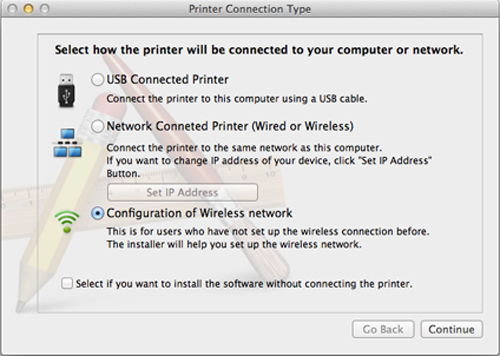
-
Arama işleminden sonra pencerede kablosuz ağ aygıtları görüntülenir. Kullanmak istediğiniz erişim noktasının adını (SSID) seçin ve düğmesini tıklatın.
![[Not]](../../common/icon_note.png)
Kablosuz yapılandırmayı kendiniz ayarladığınızda düğmesini tıklatın.
-
: İstediğiniz erişim noktasının SSID adını girin (SSID küçük büyük harf duyarlıdır).
-
: öğesini seçin.
-
: Bir kimlik doğrulama türü seçin.
: Kimlik Doğrulama kullanılmamaktadır ve şifreleme, veri güvenliği ihtiyacına bağlı olarak kullanılabilir veya kullanılmayabilir.
: Kimlik doğrulama kullanılmaktadır. Doğru WEP anahtarına sahip bir aygıt ağa erişebilir.
veya : WPA Ön Paylaşımlı Anahtara dayanarak yazdırma sunucusunun kimliğini doğrulamak için bu seçeneği belirtebilirsiniz. Bu kimlik doğrulamasında, erişim noktası ile erişim noktasına bağlanan her istemci üzerinde elle yapılandırılan ortak bir gizli anahtar (genel olarak Ön Paylaşımlı Anahtar şifre sözcüğü olarak adlandırılır) kullanılır.
-
: Şifrelemeyi seçin (Yok, WEP64, WEP128, TKIP, AES, TKIP, AES).
-
: Şifreleme ağı parolası değerini girin.
-
: Şifreleme ağı parolası değerini onaylayın.
-
: Web Şifrelemeyi kullanıyorsanız, uygun seçeneğini belirleyin.
Erişim noktasında güvenlik etkin halde ise, kablosuz ağ güvenliği penceresi görüntülenir.
Erişim noktasının (veya yönlendirici) Ağ Parolasını girin.
-
-
Yazıcınız Wi-Fi Direct'i destekliyorsa ve bu işlev engellenmişse, ilgili ekranı açılacaktır.
Eğer Wi-Fi Direct'i etkinleştirmek isterseniz, onay kutusunu işaretleyin ve İleri'ye tıklayın. İstemiyorsanız, sadece üzerine tıklayın.
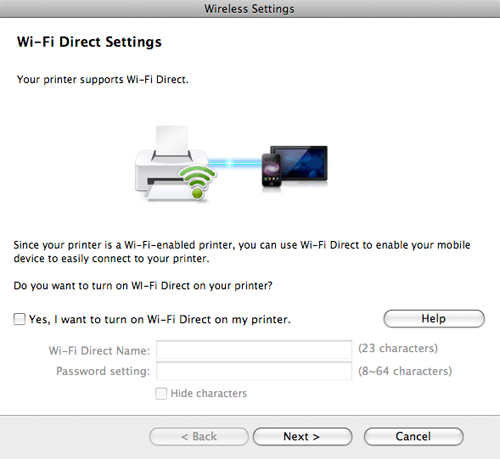
![[Not]](../../common/icon_note.png)
-
Samsung Kolay Yazıcı Yöneticisi ile Wi-Fi Direct kurulumu başlatılabilir (bkz. Wi-Fi Direct Kurulumu).
-
: Varsayılan Wi-Fi Direct Adı model adıdır ve maksimum uzunluğu 22 karakterdir.
-
sayısal bir dizindir ve uzunluğu 8 ~ 64 karakter arasındadır.
-
-
Kablosuz ağ ayarları tamamlandığında bilgisayar ve makine arasındaki USB kablosunu çıkarın.
-
Kablosuz ağ kurulumu tamamlanmıştır. Yükleme tamamlandıktan sonra, düğmesini tıklatın.
![[Not]](../../common/icon_note.png)
Kablosuz ağ bağlantısını tamamladıktan sonra, uygulamadan yazdırmak için bir makine sürücüsü yüklemeniz gerekir (bkz. Mac için yükleme).
USB kablosu yoluyla Ad-hoc
Erişim noktanız (AP) yoksa aşağıdaki basit talimatları izleyerek ad-hoc (geçici) bir kablosuz ağ ayarlayabilir ve bu şekilde bilgisayarınızla kablosuz bağlantı kurabilirsiniz.
Gerekli hazırlık
-
Ağa bağlı bilgisayar
-
Makinenizle birlikte verilmiş olan yazılım CD’si
-
Kablosuz ağ arabirimi yüklü makine
-
USB kablosu
Mac’ta ad-hoc ağ oluşturma
|
|
|
|
Mac OS X 10.4 için, yazıcı yazılımını yüklemek için Samsung web sitesinden yazılımı indirmeniz gerekmektedir (http://www.samsung.com > ürününüzü bulun > Destek veya Karşıdan Yüklemeler). |
-
Makinenin bilgisayarınıza bağlı ve açık olduğundan emin olun.
-
Ürünile birlikte verilen yazılım CD’sini CD-ROM sürücünüze yerleştirin.

-
Mac masaüstünüzde görünen CD-ROM simgesini çift tıklatın.
-
Mac OS X 10.8 için, 'da görünen CD-ROM'a çift tıklayın.
-
-
klasörü > simgesine çift tıklayın.
-
seçeneğine tıklatın.
-
Lisans sözleşmesini okuyup seçeneğini tıklatın.
-
Lisans sözleşmesini kabul etmek için seçeneğini tıklatın.
-
'u tıklatın. Makine işlemleri için gereken bileşenlerin tümü yüklenir.
öğesine tıklarsanız, yüklenecek bileşenleri teker teker seçebilirsiniz.
-
Parolayı girin ve düğmesini tıklatın.
-
'den 'nı seçin ve 'a tıklayın.
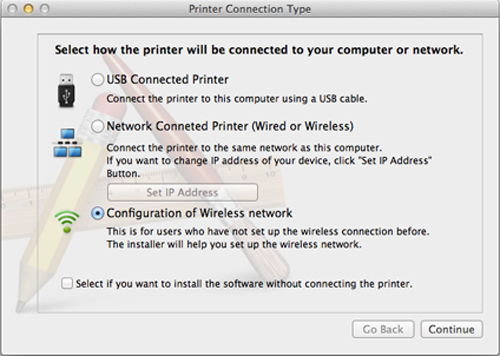
-
Kablosuz ağ arama işlemi tamamlandığında, makinenizin bulduğu kablosuz ağların listesi görüntülenir. 'a tıklayın.
![[Not]](../../common/icon_note.png)
-
: SSID adını yazın (SSID küçük büyük harf duyarlıdır).
-
: Ad-Hoc seçeneğini belirtin.
-
: Kanalı seçin ( veya 2412 MHz - 2467 MHz).
-
: Bir kimlik doğrulama türü seçin.
: Kimlik Doğrulama kullanılmamaktadır ve şifreleme, veri güvenliği ihtiyacına bağlı olarak kullanılabilir veya kullanılmayabilir.
: Kimlik doğrulama kullanılmaktadır. Doğru WEP anahtarına sahip bir aygıt ağa erişebilir.
-
: Şifrelemeyi seçin (Yok, WEP64, WEP128).
-
: Şifreleme ağı parolası değerini girin.
-
: Şifreleme ağı parolası değerini onaylayın.
-
: Web Şifrelemeyi kullanıyorsanız, uygun seçeneğini belirleyin.
Geçici ağda güvenlik ayarı varsa kablosuz ağ güvenlik penceresi görüntülenir.
Kimlik doğrulama için veya seçeneğini belirtin ve ’i tıklatın.
-
WEP (Kabloya Eş Güvenlik), kablosuz ağınıza yetkisiz erişimi önleyen bir güvenlik protokolüdür. WEP, 64 bit veya 128 bit WEP şifreleme anahtarı kullanarak bir kablosuz ağ üzerinde alınıp verilen her paketin veri bölümünü şifreler.
-
-
Kablosuz ağ ayarlarını gösteren pencere görüntülenir. Bu ayarları kontrol edin ve ’i tıklatın.
![[Not]](../../common/icon_note.png)
Makinenin IP adresini girmeden önce bilgisayarın ağ yapılandırma bilgilerini biliyor olmanız gerekir. Bilgisayarın ağ yapılandırması DHCP olarak ayarlandıysa, kablosuz ağ ayarının da DHCP olması gerekir. Bilgisayarın ağ yapılandırması Statik olarak ayarlandıysa, kablosuz ağ ayarının da Statik olması gerekir.
Bilgisayarınız DHCP olarak ayarlandıysa ve siz Statik kablosuz ağ ayarı kullanmak isterseniz, statik IP adresi almak için ağ yöneticinize başvurmalısınız.
-
DHCP yöntemi için
IP adresi atama yöntemi DHCP ise penceresinde DHCP’nin görüntülenip görüntülenmediğini kontrol edin. Statik görüntüleniyorsa atama yöntemini olarak değiştirmek için seçeneğini tıklatın.
-
Statik yöntem için
IP adresi atama yöntemi Statik ise penceresinde Statik’in görüntülenip görüntülenmediğini kontrol edin. DHCP görünüyorsa, makinenin IP adresini ve diğer ağ yapılandırma değerlerini girmek seçeneğini tıklatın.
Örneğin
Bilgisayarın ağ bilgileri aşağıda gösterildiği gibiyse:
-
IP adresi: 169.254.133.42
-
Alt Ağ Maskesi: 255.255.0.0
Bu durumda makinenin ağ bilgileri şöyle olmalıdır:
-
IP adresi: 169.254.133.43
-
Alt Ağ Maskesi: 255.255.0.0 (Bilgisayarın alt ağ maskesini kullanın)
-
Ağ Geçidi: 169.254.133.1
-
-
-
Ağ kablosu bağlantısının onaylandığını bildiren pencere açıldığında, ağ kablosunu çıkarın ve tuşuna tıklayın.
Ağ kablosu bağlı ise, kablosuz ağı yapılandırırken makineyi bulma konusunda sorun yaşanabilir.
-
Kablosuz ağ, ağ yapılandırmasına göre bağlanır.
-
Kablosuz ağ kurulumu tamamlanmıştır. Yükleme tamamlandığında düğmesini tıklatın.
![[Not]](../../common/icon_note.png)
Kablosuz ağ bağlantısını tamamladıktan sonra, uygulamadan yazdırmak için bir makine sürücüsü yüklemeniz gerekir (bkz. Mac için yükleme).
|
|
|
|
Ağ bağlantı noktasını desteklemeyen makinelerde bu özelliği kullanmak mümkün değildir (bkz. Arkadan görünüm). |
Makineniz ağ uyumlu bir makinedir. Makinenizi ağınızda kullanabilmek için bazı yapılandırma yordamları gerçekleştirmeniz gerekir.
|
|
|
|
Gerekli hazırlık
-
Erişim noktası
-
Ağa bağlı bilgisayar
-
Makinenizle birlikte verilmiş olan yazılım CD’si
-
Kablosuz ağ arabirimi yüklü makine
-
Ağ kablosu
Bir ağ yapılandırma raporunun yazdırılması
Bir ağ yapılandırma raporu yazdırarak makinenizin ağ ayarlarını görebilirsiniz.
Bu program, makinenizin ağ IP adresinin elle ayarlanmasını sağlar ve makineyle iletişim kurmak için MAC adresini kullanır. MAC adresi ağ arabiriminin donanım seri numarasıdır ve Ağ Yapılandırma Raporu’nda bulunabilir.
Bkz. IP adresinin ayarlanması.
Makinenin kablosuz ağını yapılandırılması
Başlamadan önce kablosuz ağınızın ağ adını (SSID) ve şifreliyse ağ anahtarını bilmeniz gerekir. Bu bilgiler, kablosuz yönlendirici (erişim noktası) kurulduğunda ayarlanmıştır. Kablosuz ortamınız hakkında bilgiye sahip değilseniz lütfen ağınızı kuran kişiye danışın.
Kablosuz bağlantı parametrelerini yapılandırmak için uygulamasını kullanabilirsiniz.
SyncThru™ Web Service uygulamasını kullanma
Kablosuz parametre yapılandırmasına başlamadan önce kablo bağlantı durumunu kontrol edin.
-
Ağ kablosunun makineye bağlı olup olmadığını denetleyin. Bağlı değilse, makineyi standart bir ağ kablosuyla bağlayın.
-
İnternet Gezgini, Safari veya Firefox benzeri bir web tarayıcıyı başlatın ve tarayıcı penceresinde makinenizin yeni IP adresini girin.
Örneğin

-
SyncThru™ Web Service internet sitesinin sağ üst köşesinde öğesine tıklatın.
-
ve metin kutularına gerekli bilgileri girin ve ’ı tıklatın. Güvenlik nedeniyle varsayılan parolayı değiştirmenizi tavsiye ederiz.
-
:
-
:
-
-
penceresi açıldığında, öğesini tıklatın.
-
> seçeneklerine tıklatın.
![[Not]](../../common/icon_note.png)
kablosuz ağ yapılandırmasını kurmanıza yardımcı olacaktır. Ancak kablosuz ağı doğrudan ayarlamak istiyorsanız öğesini seçin.
-
Listeden bir seçin.
-
: SSID (Hizmet Kümesi Tanımlayıcısı) kablosuz ağı tanımlayan bir addır. Belirli bir kablosuz ağa bağlanmaya çalışan erişim noktaları ve kablosuz aygıtlar aynı SSID adını kullanmalıdır. SSID büyük-küçük harf duyarlıdır.
-
: kablosuz bağlantı türlerini ifade eder (bkz. Kablosuz ağ adı ve ağ parolası).
-
: Kablosuz aygıtların eşler arası ortamda birbirleriyle doğrudan iletişim kurmalarına izin verir.
-
: Kablosuz aygıtların birbirleriyle bir erişim noktası aracılığıyla iletişim kurmalarına izin verir.
-
![[Not]](../../common/icon_note.png)
Ağınıza ait ayarı ise erişim noktasının SSID adını seçin. değeri ise makinenin SSID adını seçin.
-
-
’yi tıklatın.
Kablosuz güvenlik ayarları penceresi belirirse kayıtlı parolayı (ağ parolası) girin ve düğmesini tıklatın.
-
Onay penceresi görüntülenir; kablosuz ağ kurulumunuzu kontrol edin. Kurulum doğru ise düğmesini tıklatın.
![[Dikkat]](../../common/icon_caution.png)
Ağ kablosunu çıkartın (standart veya ağ). Makineniz artık ağ ile kablosuz olarak iletişim kurmaya başlamalıdır. Geçici mod durumunda hem kablosuz LAN hem de kablolu LAN ortamını aynı anda kullanabilirsiniz.
-
Verilen yazılım CD'sini CD-ROM sürücünüze yerleştirin vbe pencerede verilen talimatları izleyerek kablosuz ağı kurun.
Wi-Fi ağını açma/kapatma
|
|
|
|
Makinenizde ekran varsa, Wi-Fi ağını açmak/kapatmak için makinenin kontrol panelinden menüsünü kullanabilirsiniz. |
-
Ağ kablosunun makineye bağlı olup olmadığını denetleyin. Bağlı değilse, makineyi standart bir ağ kablosuyla bağlayın.
-
İnternet Gezgini, Safari veya Firefox benzeri bir web tarayıcıyı başlatın ve tarayıcı penceresinde makinenizin yeni IP adresini girin.
Örneğin

-
SyncThru™ Web Service internet sitesinin sağ üst köşesinde öğesine tıklatın.
-
ve metin kutularına gerekli bilgileri girin ve ’ı tıklatın. Güvenlik nedeniyle varsayılan parolayı değiştirmenizi tavsiye ederiz.
-
:
-
:
-
-
penceresi açıldığında, öğesini tıklatın.
-
> seçeneğini tıklatın.
Wi-Fi ağını da açıp kapatabilirsiniz.
Mobil yazdırma için Wi-Fi Direct'i ayarlama
Wi-Fi Direct, kurulumu kolay kişiden kişiye bir bağlantı yöntemi olup Wi-Fi Direct onaylı yazıcılar ile mobil aygıt arasında güvenilir bir bağlantı kurar ve ad hoc modundan daha iyi verim elde eder.
Wi-Fi Direct ile, yazıcınızı bir erişim noktasına bağlarken aynı zamanda bir Wi-Fi Direct ağına bağlayabilirsiniz. Ayrıca, birden fazla kullanıcının Wi-Fi Direct ve bir kablolu ağa erişebilmesi ve buradaki belgeleri yazdırabilmesi için bir kablolu ağ ve Wi-Fi Direct ağını eş zamanlı olarak kullanabilirsiniz.
|
|
|
|
Wi-Fi Direct Kurulumu
Wi-Fi Direct özelliğini aşağıdaki yöntemlerle etkin duruma getirebilirsiniz.
USB kablosu bağlantılı bilgisayardan (önerilen)
Sürücü kurulumu tamamlandıktan sonra, Samsung Kolay Yazıcı Yöneticisi ayarlanabilir ve Wi-Fi Direct'te değişiklik yapılabilir.
|
|
|
|
Samsung Kolay Yazıcı Yöneticisi sadece Windows ve Mac işletim sistemi kullanıcıları için mevcuttur. |
-
-
menüsünden, veya > > Samsung Kolay Yazıcı Yöneticisi > > seçeneğini seçin.
-
: Etkinleştirmek için seçeneğini seçin.
-
: Kablosuz ağda yazıcınızı aramak için yazıcı adını girin. Varsayılan olarak, cihaz adı bir model adıdır.
-
: Yazıcının IP adresini girin. Bu IP adresi altyapı kablolu veya kablosuz ağı için değil sadece yerel ağ için kullanılır. Varsayılan yerel IP adresinin kullanılması tavsiye edilir (Wi-Fi Direct için yazcının varsayılan yerel IP adresi 192.168.3.1).
-
: Yazıcıyı bir Wi-Fi Direct grubunun sahibine tanıtmak için bu seçeneği etkinleştirin. bir kablosuz erişim noktasına benzer şekilde hareket eder. Bu seçeneğin etkinleştirilmesi tavsiye edilir.
-
: Yazıcınız ise, diğer mobil cihazların yazıcınıza bağlanması için bir gereklidir. Kendiniz bir Ağ parolası yapılandırabilir ya da varsayılan olarak rasgele üretilen ağ parolasını hatırlayabilirsiniz.
-
-
Makineden (Görüntü ekranlı makineler)
|
|
|
|
Menülere erişim modelden modele farklılık gösterebilir (bkz. Menüye erişim). |
-
Dokunmatik ekrandan > > > > > 'i seçin.
-
'i etkinleştirin.
Ağa bağlı bilgisayardan
Yazıcınız bir ağ kablosu veya kablosuz erişim noktası kullanıyorsa, SyncThru™ Web Service yoluyla Wi-Fi Direct'i etkinleştirebilir ve yapılandırabilirsiniz.
-
üzerinden, > > > 'i seçin.
-
'i etkinleştirin veya devre dışı bırakın ve diğer seçenekleri belirleyin.
|
|
|
|
Mobil cihazın kurulumu
-
Yazıcıdan Wi-Fi Direct'i ayarladıktan sonra, Wi-Fi Direct ayarını yapacağınız mobil cihazın kullanıcı kılavuzuna bakınız.
-
Wi-Fi Direct'i ayarladıktan sonra, akıllı telefonunuzdan yazdırmak istediğinizde yazdırmak için mobil yazdırma uygulamasını (örneğin: Samsung Mobile printer) yüklemeniz gerekir.
|
|
|
|
Kablosuz ağda sorun giderme
Kurulum veya sürücünün yüklenmesi aşamasındaki sorunlar
-
Makineniz açılmamış olabilir. Bilgisayarınızı ve makineyi açın.
-
Bilgisayarınız ve makine arasında USB kablosu bağlı olmayabilir. USB kablosunu kullanarak makineyi bilgisayarınıza takın.
-
Makine kablosuz ağı desteklemiyor. Makinenizle birlikte verilen yazılım CD’sindeki kullanım kılavuzuna bakın ve kablosuz ağ makinesi hazırlayın.
-
-
Makine, seçtiğiniz veya girdiğiniz ağ adını (SSID) bulamıyor. Erişim noktanızdaki ağ adını (SSID) kontrol edin ve yeniden bağlanmayı deneyin.
-
Erişim noktanız açık değil. Erişim noktanızı açın.
-
-
Güvenlik doğru yapılandırılmamıştır. Erişim noktanızda ve makinenizde yapılandırılmış güvenliği kontrol edin.
-
-
Bilgisayarınız makinenizden sinyal almıyor. USB kablosunu ve makinenin elektrik bağlantısını kontrol edin.
-
-
Makineniz kablolu ağ kablosu ile bağlıdır. Kablolu ağ kablosunu makinenizden çıkarın.
-
-
Erişim noktasını (veya kablosuz yönlendiriciyi) ve makine için bilgisayarı açıp kapatın.
-
Yapılandırılan ağ adresi bilgisayarınız ve makine arasında bağlantı sağlayamıyor.
-
DHCP ağ ortamı için
Bilgisayar DHCP olarak yapılandırılmışsa makine IP adresini otomatik (DHCP) olarak alır.
![[Not]](../../common/icon_note.png)
DHCP modunda yazdırma işi çalışmıyorsa, sorunun nedeni otomatik olarak değiştirilen IP adresi olabilir. IP adresini, ürünün IP adresi ve yazıcı bağlantı noktası IP adresi ile karşılaştırın.
Karşılaştırma:
-
Yazıcınızın ağ bilgileri raporunu yazdırın ve ardından IP adresini kontrol edin (bkz. Bir ağ yapılandırma raporunun yazdırılması).
-
Bilgisayarınızdan yazıcı bağlantı noktasının IP adresini kontrol edin.
-
Windows menüsünü tıklatın.
-
Windows 8 için 'tan > düğmesini seçin.
-
-
Windows XP/Server 2003 için, öğesini seçin.
-
Windows Server 2008/Vista için sırasıyla > > öğelerini seçin.
-
Windows 7/8 için > öğelerini seçin.
-
Windows 2008 R2 için, > > ’ı seçin.
-
-
Makinenizi sağ tıklatın.
-
Windows XP/2003/2008/Vista için, ’e basın.
Windows 7/8 ve Windows Server 2008 R2 için, içerik menülerinden, öğesine basın.
öğesinde ► işareti bulunuyorsa, seçili yazıcıya bağlı diğer yazıcı sürücülerini seçebilirsiniz.
-
sekmesine tıklayın.
-
düğmesine tıklayın.
-
'nin ağ yapılandırma sayfasındaki IP adresi olup olmadığını kontrol edin.
-
-
Ağ bilgi raporundan farklı olan yazıcı bağlantı noktası IP adresini değiştirin.
Bağlantı noktası IP adresini değiştirmek için yazılım yükleme CD'sini kullanmak istiyorsanız,
Bir ağ yazıcısına bağlanın. Ardından IP adresini yeniden bağlayın.
-
-
Statik ağ ortamı için
Bilgisayar statik adresle yapılandırılmışsa makine statik adres kullanır.
Örneğin
Bilgisayarın ağ bilgileri aşağıda gösterildiği gibiyse:
-
IP adresi: 169.254.133.42
-
Alt Ağ Maskesi: 255.255.0.0
Bu durumda makinenin ağ bilgileri şöyle olmalıdır:
-
IP adresi: 169.254.133.43
-
Alt Ağ Maskesi: 255.255.0.0 (Bilgisayarın alt ağ maskesini kullanın)
-
Ağ Geçidi: 169.254.133.1
-
-
Diğer sorunlar
Makinenizi ağda kullanırken sorunla karşılaşırsanız aşağıdakileri kontrol edin.
|
|
|
|
Erişim noktası (kablosuz yönlendirici) ile ilgili bilgi için bu aygıtların kendi kullanım kılavuzlarına bakın. |
-
Kablolu ve kablosuz ağları aynı anda etkinleştiremezsiniz.
-
Bilgisayarınız, erişim noktası (veya kablosuz yönlendirici) ya da makine açık olmayabilir.
-
Makinenin yakınındaki alıcıyı kontrol edin. Yönlendirici makineden uzaktaysa veya aralarında engel varsa sinyal almada sorun yaşayabilirsiniz.
-
Erişim noktasını (veya kablosuz yönlendiriciyi), makineyi ve bilgisayarı açıp kapatın. Bazen aygıtları açıp kapatmak ağ iletişimini düzeltebilir.
-
Güvenlik duvarı yazılımının (V3 veya Norton) iletişimi engelleyip engellemediğini kontrol edin.
Bilgisayar ve makine aynı ağa bağlıysa ve aramada birbirlerini bulamıyorlarsa, güvenlik duvarı yazılımı iletişimi engelliyor olabilir. Bu özelliği kapatmak için yazılımın kullanım kılavuzuna bakın ve makineyi aramayı tekrar deneyin.
-
Makinenin IP adresinin doğru bir şekilde ayrılıp ayrılmadığını kontrol edin. IP adresini, ağ yapılandırma raporu yazdırarak kontrol edebilirsiniz.
-
Erişim noktasında (veya kablosuz yönlendiricide) yapılandırılmış bir güvenlik (parola) olup olmadığını kontrol edin. Parola varsa erişim noktası (veya kablosuz yönlendirici) yöneticisine başvurun.
-
Makinenin IP adresini kontrol edin. Makinenin sürücüsünü tekrar yükleyin ve makineye ağ üzerinde bağlanma ayarlarını değiştirin. DHCP’nin özellikleri nedeniyle, makine uzun süre kullanılmazsa veya erişim noktası sıfırlanırsa ayrılmış IP adresi değişebilir.
DHCP sunucusunu erişim noktası (veya kablosuz yönlendirici) üzerinde yapılandırırken ürünün MAC adresini kaydedin. Ardından MAC adresi ile belirlenen IP adresini her zaman kullanabilirsiniz. Bir ağ yapılandırma raporu yazdırarak makinenizin MAC adresini görebilirsiniz (bkz. Bir ağ yapılandırma raporunun yazdırılması).
-
Kablosuz ortamı kontrol edin. Erişim noktasına (veya kablosuz yönlendiriciye) bağlanmadan önce kullanıcı bilgileri yazmanızı gerektiren altyapı ortamındaki ağa bağlanamayabilirsiniz.
-
Bu makine yalnızca IEEE 802.11 b/g/n ve Wi-Fi standartlarını destekler. Diğer kablosuz bağlantı türleri (örn. Bluetooth) desteklenmez.
-
Ad-hoc (geçici) modu kullanırken Windows Vista gibi işletim sistemlerinde, kablosuz makineyi her kullandığınızda kablosuz bağlantı ayarını ayarlamanız gerekebilir.
-
Samsung kablosuz ağ makineleri için aynı anda hem altyapı modunu hem de geçici modu kullanamazsınız.
-
Makine kablosuz ağ kapsamındadır.
-
Makine kablosuz sinyalleri etkileyebilecek engellerden uzak bir şekilde yerleştirilmiştir.
Erişim noktası (veya kablosuz yönlendirici) ile makine arasındaki büyük metal nesneleri kaldırın.
Makine ve kablosuz erişim noktası (veya kablosuz yönlendirici) arasında metal ya da beton malzeme içeren duvar, sütun veya kolon bulunmadığından emin olun.
-
Makine kablosuz sinyalleri bozabilecek diğer elektronik aygıtlardan uzak bir şekilde yerleştirilmiştir.
Mikrodalga fırın ve bazı Bluetooth cihazlar gibi pek çok cihaz kablosuz sinyali etkileyebilir.
-
Erişim noktanızın (veya kablosuz yönlendiricinin) yapılandırması her değiştiğinde, ürünün kablosuz ağ kurulumunu yeniden yapmalısınız.
-
Wi-Fi Direct yoluyla bağlanabilen maksimum cihaz sayısı 3'tür.
-
Wi-Fi Direct AÇIK ise, bu makine yalnızca IEEE 802.11 b/g standartlarını destekler.
-
Erişim noktası yalnızca 802.11n standardıyla çalışacak şekilde ayarlanmışsa, bilgisayarınıza bağlanmayabilir.